Nota
L'accesso a questa pagina richiede l'autorizzazione. È possibile provare ad accedere o modificare le directory.
L'accesso a questa pagina richiede l'autorizzazione. È possibile provare a modificare le directory.
Questo articolo illustra come installare gli strumenti che consentono di eseguire le operazioni seguenti da Visual Studio:
- Visualizza il log UE
- Visualizzare ed espandere le macro UE
- Aggiungere classi, moduli e plug-in UE
- Individuare, eseguire, gestire e eseguire il debug dei test di Unreal Engine
- Eseguire il debug del codice C++ chiamato dai Blueprint dell'Unreal Engine e visualizzare le informazioni sui Blueprint nel debugger di Visual Studio.
- Visualizzare e trovare riferimenti ai progetti UE
Prerequisiti
Installare quanto segue prima di installare Visual Studio Tools for Unreal Engine:
- Visual Studio versione 17.7 o successiva. Per installare, consulta download di Visual Studio
- Unreal Engine versione 4.27 o 5.0 o successiva. Per installare, vedere Scaricare le istruzioni
Installazione
Questo articolo illustra l'installazione di strumenti per migliorare la scrittura e il debug di codice Unreal Engine (UE) in Visual Studio. Ecco una panoramica degli strumenti:
| Strumento | Installa in | Funzionalità |
|---|---|---|
| Strumenti di Visual Studio per Unreal Engine | Visual Studio | Aggiungere classi UE, moduli, visualizzare registrazione UE, vedere espansioni macro UE, trovare riferimenti al blueprint, aprire direttamente UE .uprojects eccetera, dall'interno di Visual Studio.
A partire da Visual Studio 2022 versione 17.7, non è più necessario avere anche il plug-in Unoreal Engine Visual Studio Integration Tool per visualizzare i progetti UE in Visual Studio. |
| Strumenti del debugger di Visual Studio per progetti unreal Engine | Visual Studio | Supporta il debug del codice C++ e dei progetti. Richiede il plug-in UE per Visual Studio per visualizzare i valori del pin del nodo Blueprint nel debugger. |
| Adattatore di test di Unreal Engine | Visual Studio | Individuare, eseguire, gestire ed eseguire il debug dei test di Unreal Engine da Visual Studio. Richiede il plug-in UE per Visual Studio. |
| Plug-in per Unreal Engine di Visual Studio | Unreal Engine | Fornisce l'integrazione tra Unreal Engine e Visual Studio per eseguire test UE in Visual Studio e visualizzare i valori dei pin del nodo blueprint nella finestra Variabili locali di Visual Studio. |
Seguire questa procedura per aggiungere gli strumenti a Visual Studio:
Nella casella di ricerca di Windows digitare "Programma di installazione di Visual Studio".
Cercare il programma di installazione nei risultati delle app e fare doppio clic su di esso.
Quando viene visualizzato il programma di installazione, selezionare la versione di Visual Studio in uso e quindi selezionare Modifica.
Selezionare la scheda carichi di lavoro, quindi selezionare il carico di lavoro sviluppo di giochi con C++.
Nel riquadro Dettagli installazioni verificare che in Sviluppo di giochi con C++>Facoltativo siano selezionati gli elementi seguenti:
- Visual Studio Tools for Unreal Engine
- Strumenti del debugger di Visual Studio per progetti unreal Engine
- Adattatore di test del motore Unreal
- Se si usa High-Level file HLSL (Shader Language), selezionare Strumenti HLSL.
Selezionare la scheda Componenti individuali nella parte superiore della finestra di dialogo.
In I dettagli dell'installazione sulla destra, espandi Sviluppo di giochi con C++.
Assicurarsi che in facoltativo che sia selezionato Windows 10 SDK 10.0.18362.0o versione successiva.
Selezionare Modifica per completare l'installazione.
Per aggiungere il plug-in Unreal Engine per Visual Studio a UE, seguire questa procedura:
- Per istruzioni sull'installazione manuale, vedere vc-ue-extensions.
- Se si dispone di un progetto unreal Engine che è possibile aprire in Visual Studio, un altro modo per installare il plug-in è in Visual Studio tramite la finestra Configurazione del motore Unreal.
- Con un progetto Unreal Engine aperto in Visual Studio, scegliere Configura strumenti per Unreal Engine> per aprire la finestra Configurazione integrazione Unreal Engine .
- Nella sezione Stato dello strumento di integrazione di Visual Studio selezionare Installa in progetto o Installa nel motore in base alle esigenze.
Se i pulsanti di installazione non vengono visualizzati, scegliere l'icona di aggiornamento nell'angolo superiore destro della finestra per aggiornare lo stato. Il collegamento Istruzioni di installazione manuale apre la pagina vc-ue-extensions , se è necessario installare il plug-in manualmente.

Verificare la disponibilità di aggiornamenti
È consigliabile mantenere Visual Studio aggiornato per le correzioni di bug, le funzionalità e il supporto del motore Unreal più recenti. L'aggiornamento di Visual Studio non richiede un aggiornamento del motore Unreal.
Dal menu principale di Visual Studio selezionare Guida>Controllare la disponibilità di aggiornamenti.
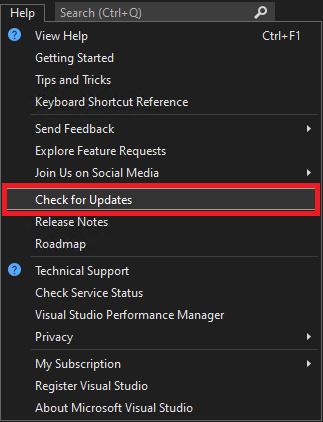
Se è disponibile un aggiornamento, il programma di installazione di Visual Studio mostra una nuova versione. Selezionare Aggiorna.
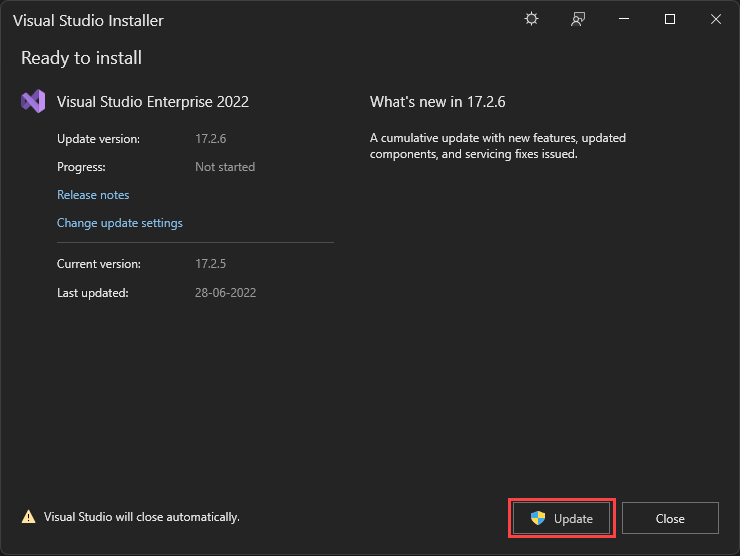
Passaggi successivi
Provare alcune delle funzionalità di Visual Studio Tools for Unreal Engine:
Avvio rapido di : Usare Visual Studio Tools for Unreal Engine
Aggiungere classi, moduli e plug-in al motore Unreal Engine in Visual Studio
Visualizzare progetti unreal Engine in Visual Studio
Visualizzare la registrazione del Motore Unreal in Visual Studio
Visualizzare le macro di Unreal Engine in Visual Studio
